
Owen Little
0
2362
333
Grubunuzda İnternet bağlantısı olan tek kişi hiç oldunuz mu? PC'nizi veya dizüstü bilgisayarınızı kolayca kablosuz bir sıcak noktaya dönüştürebilirsiniz, böylece başkalarının ihtiyaç duyduklarında İnternet bağlantınızı kurtarabilirler. Kolayca yapılır ve daha iyisi, emrinizde olan yardımcı olacak devasa ücretsiz araç miktarıdır..
Windows ayrıca bir Wi-Fi hotspot oluşturmak için iki entegre metoda sahiptir. Bunların nasıl kullanılacağını ve en iyi ücretsiz Wi-Fi Hotspot yazılımının bazılarının tükendiğini göstereceğiz. Hadi gidelim!
Yerel Windows Araçları
Aslında, Windows sistemlerimizi taşınabilir bir Wi-Fi etkin noktasına dönüştürebildik Windows'u bir Wi-Fi Etkin Noktaya Dönüştürün ve İnternet Bağlantınızı Paylaşın Windows'u, Wi-Fi Etkin Bir Noktaya Dönüştürün ve İnternet Bağlantınızı Paylaşın ağ kablosu ile bağlantı. Bu bağlantıyı diğer cihazlarla kablosuz olarak paylaşabilir misiniz? Windows bilgisayarınızı bir WiFi yönlendirici gibi çalıştırabilir misiniz? Kısacası: Evet! Bir süredir, ancak sadece değişen derecelerde başarılı oldu ve şimdi bile hala biraz sahip olduğunuz İnternet bağlantısının türüne bağlı.
Windows 10, uygun menü girişi ve kolayca değiştirilebilen düğmelerle işlemi kolaylaştırdı. Demek istediğin buysa, Komut Satırını kullanabileceğini söyledi..
1. Windows 10 Bağlantı Noktası
Aslında 25m Ethernet kablosumu Wi-Fi ve Ethernet'e çıkardım: Hangisini Kullanmalısınız ve Neden? Wi-Fi vs. Ethernet: Hangisini Kullanmalısınız ve Neden? Dünya kablosuz gidiyor. Bu Ethernet için her şeyin bittiği anlamına mı geliyor? Bu küçük öğretici için. Yönlendiricimden o kadar uzak değilim, ama odadan geçebilecek tek kişi o..
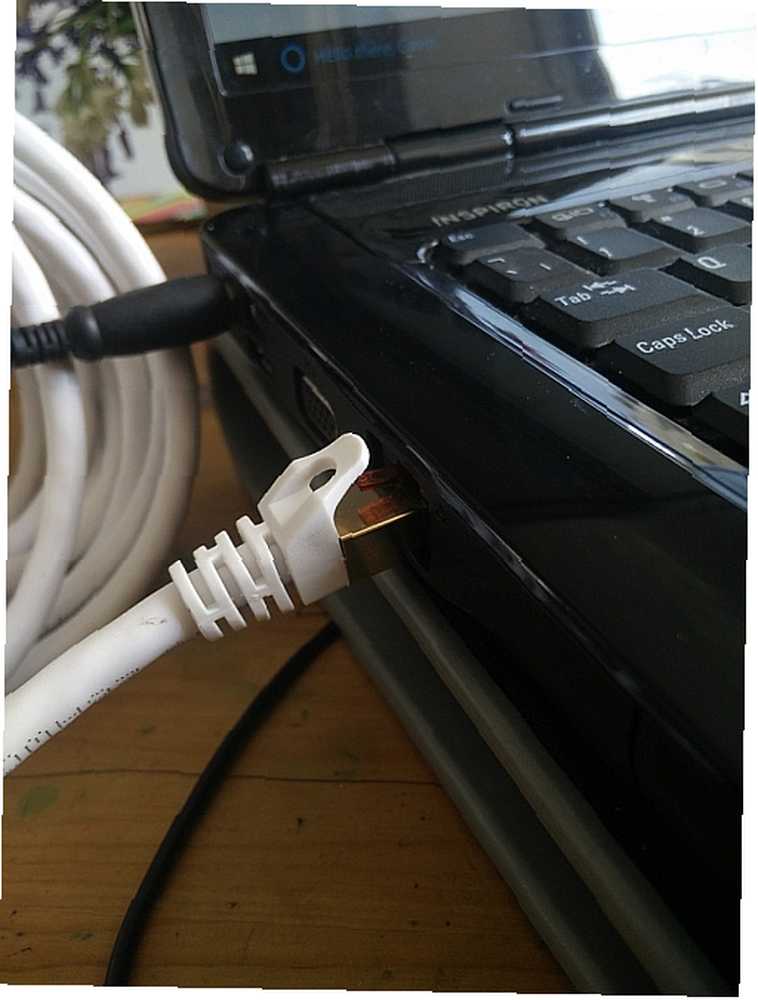
Mevcut bir Wi-Fi bağlantısını kullanarak bir sıcak nokta oluşturmaya çalışırsanız, söz konusu sistemde İnternet'e erişmek için gelen bağlantıyı kullanamazsınız. Bununla birlikte, kablolu bir Ethernet bağlantınız varsa, doğrudan ağa bağlı olduğunuz için sorun yoktur. 10 Kablosuz Ağlar Hakkında Ortak Yanılgılar Kablosuz Ağlar Hakkında 10 Ortak Yanılgılar Bugün, ağı ön plana çıkaracağız ve Evinizdeki Wi-Fi ağınızla ilgili en yaygın yanlış anlamaları hakkında görüşün.. .
Basın Windows + Q ve tür mobil erişim noktası arama çubuğuna gidip en iyi eşleşmeyi seçin. Alternatif olarak Ayarlar> Ağ ve İnternet> Mobil erişim noktası. Buradan İnternet bağlantınızı nerede paylaşacağınızı seçebilirsiniz. Ayrıca şunu not edeceksin: “Mobil etkin nokta açıkken VPN veya Wi-Fi kullanamazsınız,” Yukarıda da belirtildiği gibi.
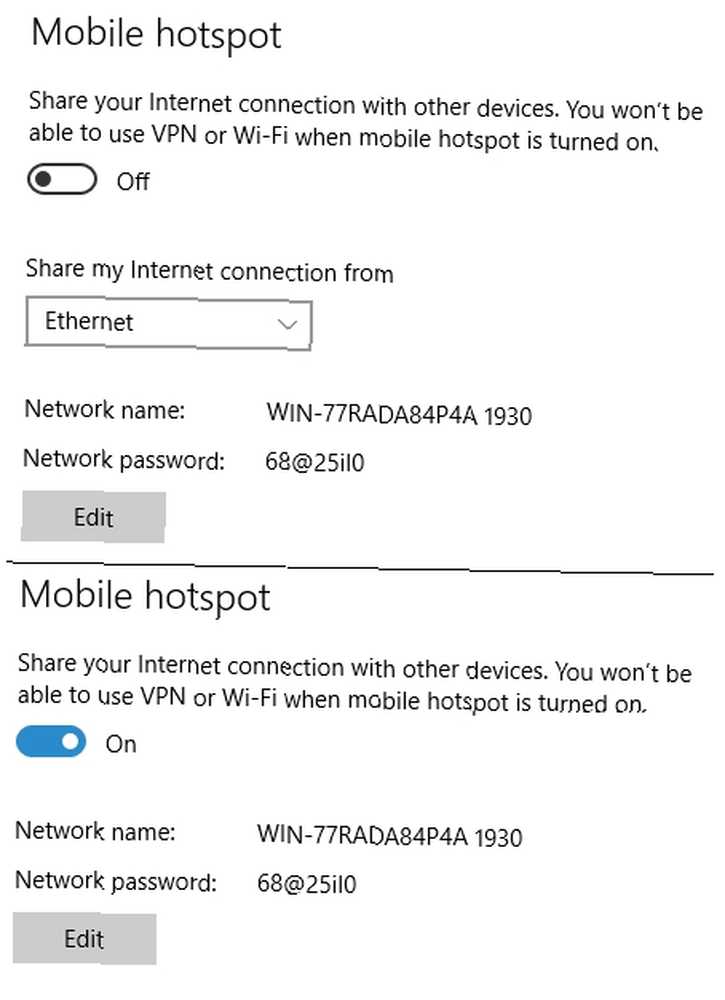
Nereden paylaşmak istediğinizi seçin, sonra bağlantıyı açmak için mobil etkin nokta geçiş düğmesine basın. Artık sıcak noktaya sekiz cihaz bağlanabilir.
2. Komut Satırını Kullanma
Kablolu bağlantı kullanarak bir Wi-Fi ortak erişim noktasını etkinleştirmek ve devre dışı bırakmak için Komut Satırını kullanabilirsiniz..
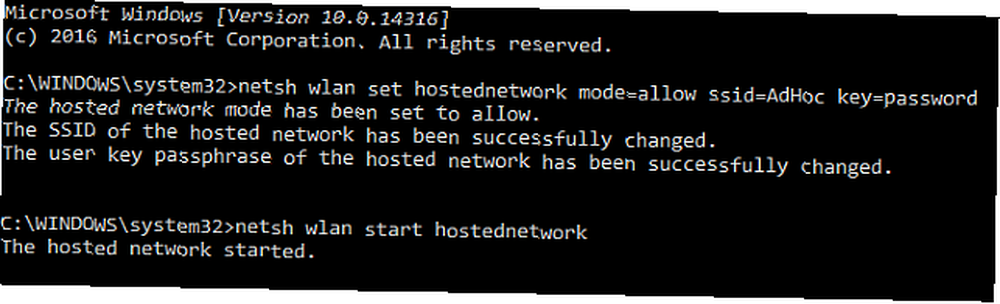
Basın Windows Tuşu + X Başlat düğmesi ayarları menüsünü açmak için Komut İstemi (Yönetici) Yeni bir pencere açmak için Aşağıdaki komutu girin 15 CMD Komutları Her Windows Kullanıcısı Bilmeli 15 CMD Komutları Her Windows Kullanıcısını Bilmeli Komut istemi hala güçlü bir Windows aracıdır. İşte her Windows kullanıcısının bilmesi gereken en kullanışlı CMD komutları. , SSID ve anahtar girişlerini seçtiğiniz ağ adı ve şifreyle değiştirmek:
netsh wlan hostednetwork modunu ayarla = izin ssid = AdHoc anahtarı = parola
Şimdi ağı başlatmak için aşağıdaki komutu çalıştırın:
netsh wlan hostednetwork'ü başlat
Basın Windows + Q, girmek ağ bağlantılarını görüntüle arama çubuğuna gidip en iyi eşleşmeyi seçin. Ana Ethernet bağlantınıza sağ tıklayın ve Özellikleri, sonra yönelmek Paylaşım sekmesi. Yanındaki kutuyu tıklayın Diğer İnternet kullanıcılarının bu bilgisayarların İnternet bağlantısı üzerinden bağlanmasına izin ver, sonra değiştir Ev ağı bağlantısı yeni oluşturulan etkin noktanıza açılan kutuyu seçin ve tuşuna basın. tamam.
Artık sıcak noktayı görebilmelisiniz ve diğer cihazlar ağa bağlanabilmelidir.
3. Toplu İş Dosyası Kullanma
Düzenli olarak bu etkin noktayı kullanacaksanız, işlemi otomatikleştirmek için bir toplu iş dosyası oluşturabilirsiniz. Tekrarlanan Görevleri Otomatikleştirmek için Windows Toplu Dosya Komutlarını Kullanma Tekrarlanan Görevleri Otomatikleştirmek için Windows Toplu Dosya Komutlarını Nasıl Kullanılır Sık sık ve tekrarlayan görevler? Bir toplu iş dosyası tam olarak aradığınız şey olabilir. İşlemleri otomatikleştirmek için kullanın. Bilmeniz gereken komutları size göstereceğiz. . Yeni bir metin belgesi açın ve aşağıdakileri girin:
CLS: MENÜ ECHO'yu kapatın. YANKI YANKI. ECHO Görevinizi seçmek için 1, 2 veya 3 düğmesine veya Çıkmak için 4 düğmesine basın. YANKI YANKI. ECHO 1 - Set Wifi Paylaşım Nitelikleri ECHO 2 - WiFi Paylaşımını Başlat ECHO 3 - WiFi Paylaşımını Durdur ECHO 4 - Çıkın ECHO. SET / PM = Tip 1, 2, 3 veya 4, ardından ENTER (GİR) düğmesine basınız:% M% == 1 GOTO SET% IF% M = == 2 GOTO START EĞER% M% == 3 GOTO STOP% M% = = = 4 GOTO EOF: SET netsh wlan hostednetwork modunu ayarlayın = ssid'e izin ver = YourSSID anahtarınız = Anahtar kelimenizin anahtar sözcüğü = kalıcı GOTO MENÜSÜ: netsh wlan'ın başlatılması hostednetwork'ün başlatılması GOTO MENU: STOP netsh wlan'ın barındırılması
Yine, SSID'yi değiştirin ve tercih ettiğiniz anahtarı seçin, ardından metin dosyasını masaüstünüze kaydedin. Şimdi bir toplu iş dosyası oluşturmak için .txt dosyasından .bat dosya uzantısını değiştirin Beş Basit Adımda Toplu İş (BAT) Dosyası Oluşturma Beş Basit Adımda Toplu İş (BAT) Dosyası Oluşturma Bu makalede toplu iş oluşturma Windows işletim sistemi için beş basit adım kullanarak dosya. ve uyarıyı kabul edin. .Txt dosya uzantısını göremiyorsanız, Windows bilinen bilinen dosya türü uzantılarını gizliyor olabilir Windows Dosya Türü İlişkilerini Nasıl Hızlı Bir Şekilde Düzeltirsiniz Windows Dosya Türü İlişkilerini Nasıl Hızlı Bir Şekilde Düzeltirsiniz Bazı araçlar varsayılan programlarınızı değiştirme konusunda kötü bir alışkanlığa sahiptir. Bunu dosya türü ilişkilerini değiştirerek yaparlar. Windows 10 da tercihlerinizi karıştırmayı seviyor. İşte nasıl sizin yolunuzda olsun. .
Bu durumda, yönelmek Denetim Masası> Klasör Seçenekleri, ve işaretini kaldırın Bilinen dosya türleri için uzantıları gizle. Tuşuna bir kez basın tamam, uzantı yoluyla erişilebilir sağ tıklayın> Yeniden adlandır, veya sadece tuşuna basarak F2 istenen dosyada.
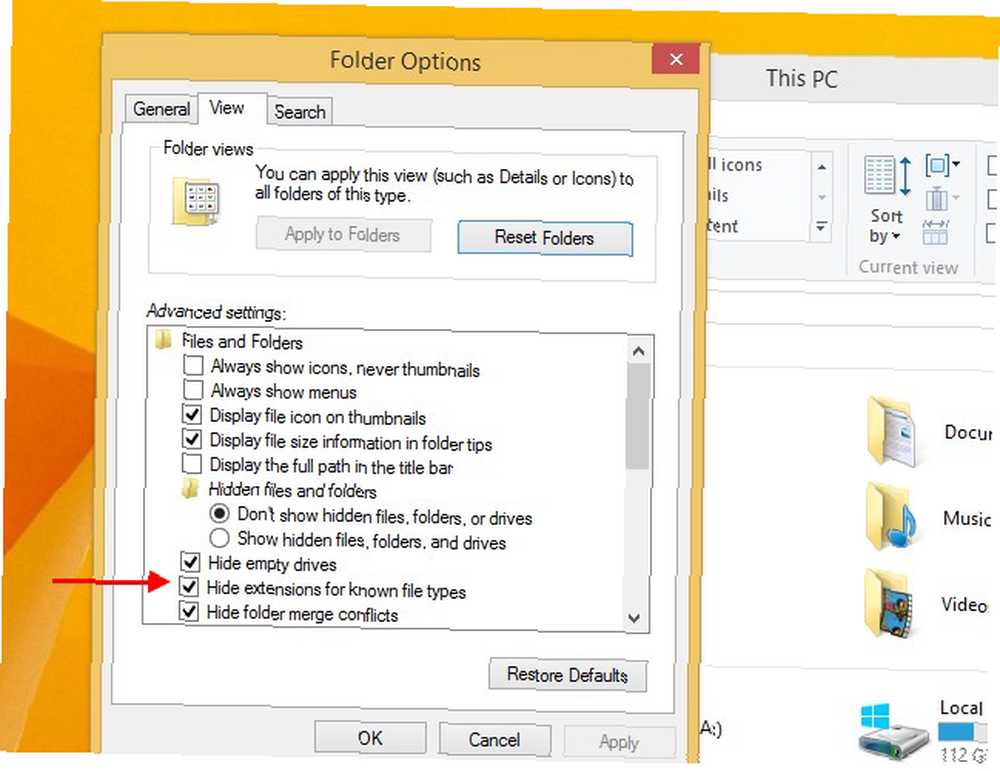
Dosyayı çalıştırmak için çift tıklayın ve ekrandaki talimatları izleyin..
Üçüncü Parti Yazılım
Windows 10'un iyi bir şekilde bütünleştirilmiş etkin nokta işlevine rağmen, durumunuza en uygun olanı bulmak için bazı üçüncü taraf yazılımları da denemelisiniz..
1. Baidu Hotspot
Baidu Hotspot, popüler olanların gelişmiş (ve dolayısıyla premium) özelliklerinden bazılarını getiriyor Connectify sisteminize ücretsiz. Temel ve gelişmiş özelliklerin mükemmel bir karışımını birleştiren Baidu Hotspot, bir dizi cihaza bağlantı sağlamanın yanı sıra etkin noktaya bağlı herhangi bir cihaza doğrudan dosya aktarımı özelliğine sahip, son derece iyi çalışır..
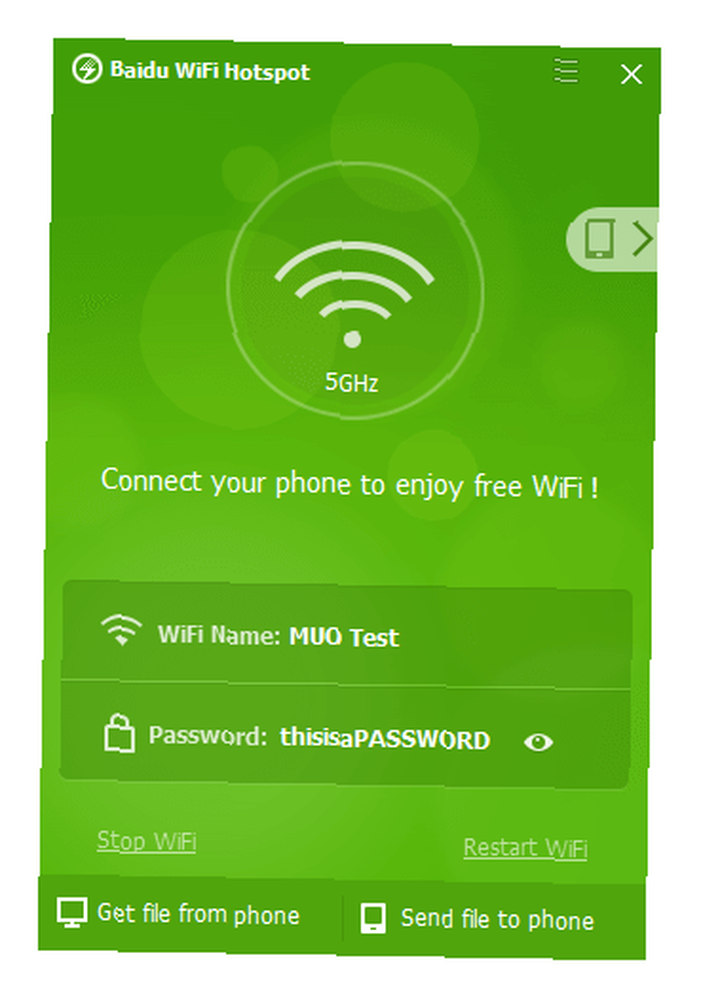
Dahil ettiğim görüntü Baidu Hotspot, 5 GHz gelen kablosuz ağımı, telefonum bağlıyken sorunsuz bir şekilde çalıştırarak mutlu bir şekilde paylaşıyor.
2. Bağlan
bir “Connectify Hotspot tüm cihazlarınızı mutlu eder,” ve bu gerçekten göründüğü gibi. Günlük kullanıcılar için oldukça güçlü bir çözüm sunan, kullanacağınız en kolay ve sezgisel Wi-Fi Hotspot yazılımının parçalarından biridir. Mevcut kablosuz ağınızı paylaşmanın yanı sıra kablolu bağlantınızı bir sıcak nokta olarak paylaşabilirsiniz. PRO veya MAX sürümüne yükseltme yapmak istiyorsanız, 3G veya 4G LTE’yi yakındakilerle paylaşabilirsiniz..
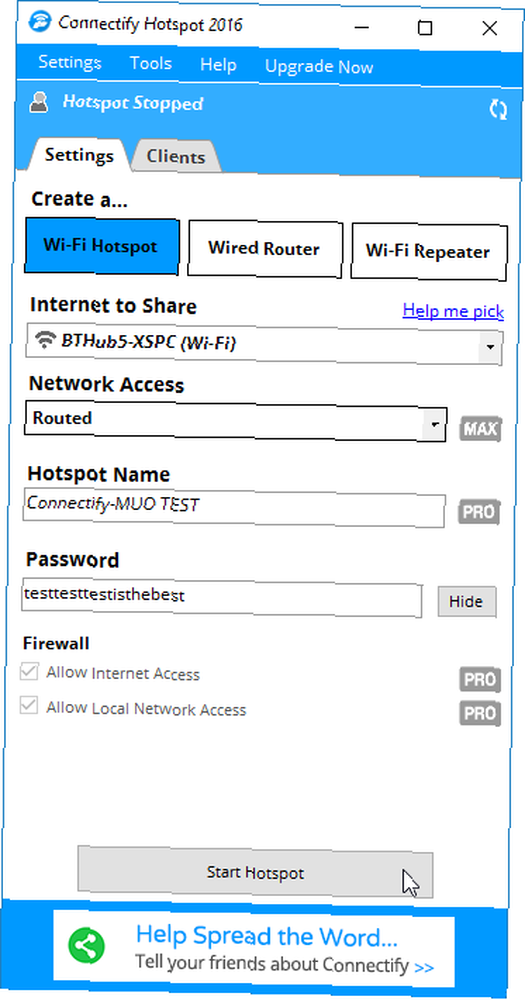
Bu son derece popüler bir seçimdir ve nedenini anlamak kolaydır.
Ancak, yazılım ve toplantıda gezinmek sinir bozucu “sadece PRO / MAX kullanıcıları için,” ve yazılımın belirgin yeteneklerine rağmen, elde etmeye çalıştığınız şeyden uzaklaşabilir. Ayrıca, Connectify'ın Başlangıçta çalışmasını devre dışı bıraktıktan sonra bile manuel olarak öldürülmesine rağmen sürekli olarak yeniden başlatılan iki arka plan işleminin farkına vardım..
3. Sanal Yönlendirici Artı
Hayattaki pek çok şeyde olduğu gibi, bazen en basit tasarım en iyisidir. Eh, belki de değil hepsinden iyisi, ancak Virtual Router Plus, işi çok güzel ve sade bir tavırla yerine getiriyor. Bu basitlik nedeniyle Virtual Router Plus'ı içeriyoruz ve önemli sayıda hayranını da kazandı..
Yalnızca birkaç seçeneğiniz vardır: etkin noktanızın SSID'sini ve şifresini değiştirin Ev Ağınızı Gerçekten Güvenli Hale Getirmek İçin Yönlendiricinizi Yapılandırma Ev Ağınızı Gerçekten Güvenli Hale Getirmek için Yönlendiricinizi Yapılandırma Varsayılan yönlendirici ayarları ağınızı riske sokarak, yabancıları sıkma ve potansiyel olarak suç işlemeye zorlama. Ağınıza yetkisiz erişimi önlemek amacıyla standart yönlendirici ayarlarınızı yapılandırmak için özetimizi kullanın. ve durdurup başlatmak. Bu kadar. Ama bu işi iyi yapıyor ve hoşuma gidiyor.
4. OSToto Hotspot
OSToto Hotspot ile eski hayatında tanışmış olabilirsiniz. 160WiFi. Büyük bir isim değişikliği ve ücretli bir uygulamadan ücretsiz olarak geri çevrilmesinin yanı sıra, yazılımın kendisi de kullanışlı, göreceli olarak güçlü kalır ve doğaçlama ağınızdan belirli IP'leri kara listeye alabilmek gibi birkaç zarif özelliğe sahiptir (al, Keith! ) veya etkin noktanın kapanması için bir süreyi manuel olarak ayarlama.
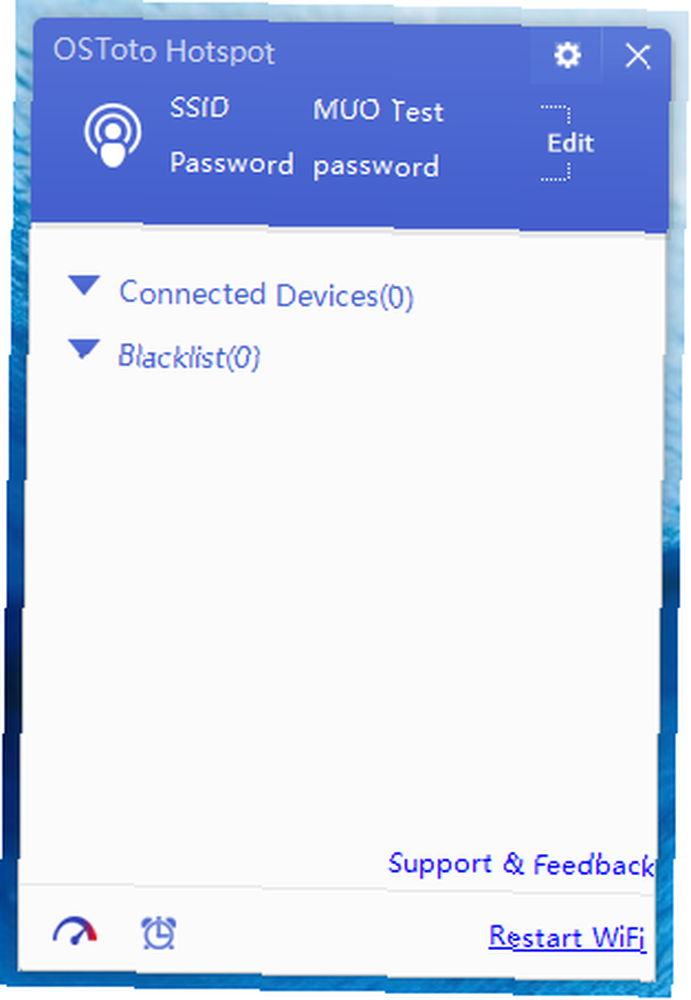
Ücretsiz bir seçenek olarak, OSToto Hotspot oldukça kapsamlı bir paket sunar ve bir kez daha vermenizi tavsiye ederim..
5. MyPublicWiFi
MyPublicWiFi, birçok önemli kutuyu işaretleyen bir başka ücretsiz Wi-Fi Hotspot yaratıcısı. Açık, biraz eski ama sezgisel bir tasarıma sahiptir ve yakın çevrenizdeki Wi-Fi, DSL, 3G, HSDPA ve 4G LTE bağlantılarının yanı sıra kablolu bağlantıları da paylaşabilir.
IP engelleme gibi diğer uygulamalarda bulunmayan bazı gelişmiş gelişmiş özelliklerle birlikte gelir ve ağınıza bağlı olanlar tarafından ziyaret edilen URL'leri tek tek izleyebilir ve engelleyebilirsiniz. MyPublicWiFi, bu listedeki en eski kayıtlardan biridir, ancak yine de bu işi oldukça iyi yapıyor.
6. mHotspot
Son ücretsiz Wi-Fi Hotspot seçimim mHotspot. Kablolu bağlantınızı kablosuz bir sıcak noktaya dönüştürmenin yanı sıra mHotspot, Wi-Fi tekrarlayıcı olarak da işlev görür ve 10 farklı cihaza ağa bağlanmasına izin verir..
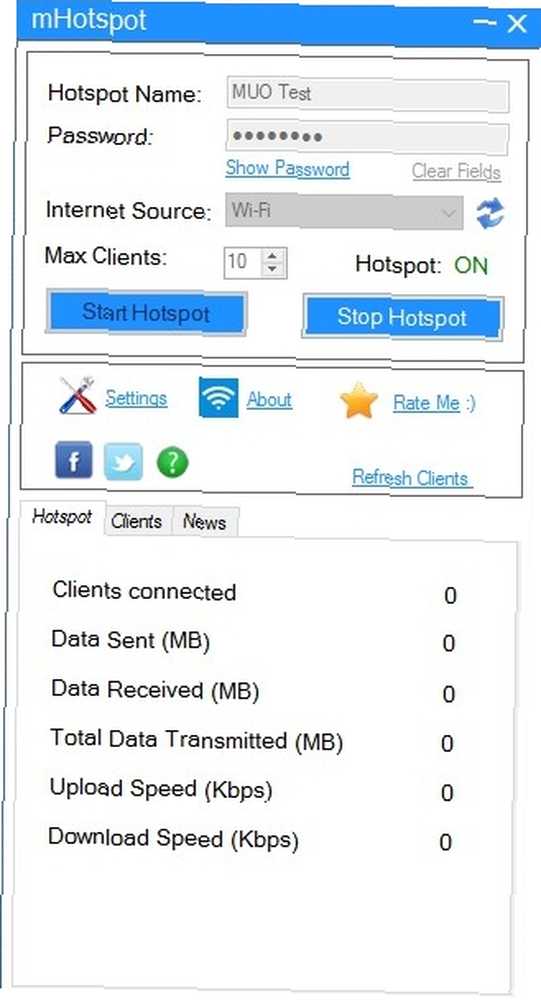
Lütfen üçüncü taraf görev çubukları ve aramalarla birlikte gelen mHotspot’u yüklerken dikkatli olun “uygulamaları,” ki size kötü bir zaman verme olasılığı yüksektir. Herhangi bir sorunu gidermek için en iyi ücretsiz Windows 10 onarım araçları deneyin deneyin Herhangi bir sorunu düzeltmek için en iyi ücretsiz Windows 10 onarım araçları Sistem sorunları veya hileli ayarlarla karşılaşıyorsanız, bilgisayarınızı düzeltmek için bu ücretsiz Windows 10 onarım araçlarını kullanmalısınız. . Sisteminizi potansiyel olarak istenmeyen programlardan uzak tutmak için çalışan küçük bir uygulama.
Sen Çok Ateşlisin… Spot
Şimdi, yol boyunca ağ kaynağınızı seçerek tümleşik Windows 10 Wi-Fi Hotspot’a gidebilirsiniz. Her zaman aynı ağ ayarlarını kullanıyorsanız, Komut Satırı'nı kullanma ve kendi toplu iş dosyanızı oluşturma seçenekleri de vardır. Bunun yanı sıra, yol boyunca bazı ekstra işlevler eklerken, işle ilgilenen altı araç listeledik (elbette Virtual Router Plus hariç)!.
En sevdiğiniz Windows Wi-Fi Hotspot aracı hangisidir? Daha önce listeledik mi? Yoksa üzerinde durduğumuz harika bir şey mi var? Aşağıda bize bildirin!











